ارتباط بین دو شبکه داخلی یا یکدیگر از طریق نرم افزار کریو کنترل :
الزامات راه اندازی یک ارتباط دو طرفه بین دو شبکه با استفاده از کریو کنترل :
- تهیه IP Static برای هر یک از مراکز
- راه اندازی سرور کریو کنترل به عنوان گیتوی ( Gateway) در هر یک از شبکه ها

در این شکل به وضوح نشان داده شده که شما ساختار ارتباط بین دو شبکه جدا از هم را چگونه با استفاده از کریو کنترل و IP Static به یکدیگر متصل میکنید.
توجه داشته باشید که شما با استفاده از سرور کریو کنترل میتوانید به دو روش Tunnel خود را برقرار سازید :
1- IPSec Tennel
2-Kerio VPN
با توجه به محدود شدن پورت ها در برخی از ISP ها به دلایل امنیتی و یا به هر دلیل دیگری شما میتوانید یکی از روش های بالا را انتخاب نمایید. به صورت کلی پس از وارد شدن به صفحه ادمین کریو کنترل و انتخاب گزینه Inteface شما میتوانید با زدن گزینه Add و انتخاب VPN Tunnel اقدام به تعریف تونل بین دو شبکه نمایید ( مانند شکل زیر ) .

تعریف پروتکل های ارتباطی برای یک Tunnel خارج از این مقاله میباشد ولی تلاش خواهیم کرد تا بعدا برایتان در یک مقاله دیگر به صورت مفصل ارائه گردد.
ارتباط Tunnel از نوع IPSec :


1- اولین کاری که بایستی انجام شود انتخاب نامی برای تونل میباشد تا در لیست interface ها بتوان آن را انتخاب کرد
2- نوع ارتباط در هر یک از انواع IPsec و Kerio به صورت Active-Active و یا به صورت Active-Passive میباشد . این بدین معنی است که هر دو طرف میتوانند درخواست کننده برقراری ارتباط باشند (Active-Active ) و یا یک طرف تنها پذیرنده برقراری ارتباط باشد ( Active-Passive ) . در حالت Active بایستی IP Address سمت مقابل که به صورت Valid و Static هم میباشد را در کادر مشخص شده قید کنید و اگر قرار است به چندین سرور کریو مختلف ارتباط Tunnel داشته باشید آنها را با ; از هم جدا کنید.
3- در کادر شماره سه نوع ارتباط را از نوع Ipsec یا Kerio VPN انتخاب میکنید که در تصویر بالا نوع IPsec انتخاب شده و جلوتر برایتان نوع Kerio VPN را توضیح خواهیم داد.
4- در کادر شماره 4 که یکی از الزامات برقراری ارتباط در IPsec نیباشد را باید مشخص کنیم . در واقع یا بایستی یک کلید مشترک بین دو سرور مشخص گردد یا بایستی از SSl برای ارتباط بین دو سرور استفاده شود . قطعا نوع SSL از امنیت بالتری برخوردار است هر چند که شما میتوانید کلید تبادل را به صورت پیچیده ( Complex ) انتخاب نمایید.
5- remote ID و Local ID برای ارتباط IPSEC لازم میباشد و در واقع همان نام سرور کریو میباشد ( به صورت پیش فرض نام سرور کریو control میباشد ) .
Local ID همان نام سروری است که اکنون در حال انجام کار بر روی آن هستید و Remote ID نام سروری است که قرار است به آن متصل شوید
توجه داشته باشید اگر سرور شما join به دامین شده است بایستی نام کامل سرور را قید نمایید مانند control.example.local
نکته : توجه داشته باشید مواردی از قبیل Phase 1 و Phase 2 بایستی برای هر دو سروری که قرار است با یکدیگر ارتباط Tunnel داشته باشند به صورت یکسان تعریف گردد در غیر این صورت میتوانید با زدن دکمه Custom موارد مورد نظر را تغییر دهید.

معرفی Remote Network در ارتباط Tunnel بین دو مرکز :
پس از اینکه نحوه و نوع ارتباط بین دو سرور در تب Authentication مشخص گردید اکنون زمان پان رسیده که رنج IP شبکه مقابل را مشخص نماییم تا Route مورد نظر پس از برقراری ارتباط تانل معرفی گردد و شما بتوانید به شبکه مقابل دسترسی داشته باشید.

پس از زدن دکمه Add شبکه رنج IP شبکه مقابل را معرفی نمایید :

معرفی Local Network در ارتباط Tunnel بین دو مرکز :
توجه داشته باشید که اینکه چه کسانی و در واقه چه رنج IP هایی میتوانند از ازتباط تونل استفاده کنند را میتوان هم در Remote و هم در Local Network معرفی کرد میتوانید گزینه Automatically را انتخاب کنید تا رنج شبکه داخلی شما به صورت پیش فرض و بدون محدودیت به ارتباط Tunnel دسترسی داشته باشد. و یا اینکه گزینه use custom networks را انتخا کرده و با زدن کلید Add رنج و یا IP های مورد نظر خود را برای برقراری ارتباط تانلی مشخص نمایید.

اگر همه تعاریف را درست انجام داده باشید با زدن دکمه OK میتوانید Tunnel Interface را به لیست Interface های خود اضافه نمایید
توجه داشته باشد ما فقط برای یک سمت مراحل را توضیح دادیم . شما بایستی کل مراحل بالا را برای سمت مقابل نیز انجام دهید.
ارتباط Tunnel از نوع Kerio VPN : در ارتباط از نوع kerio VPN شما تنها میتوانید از SSL برای برقرای ارتباط استفاده نمایید به این صورت که پس از وارد کردن IP Address سمت مقابل و کلیک بر روی Detect Remote certificate درخواست میکنید تا Public Key سرور مقابل را دریافت کنید .
این فرایند را روی هر دو سرور انجام داده و اگر از SSL معتبر در سرور های خود برخوردار باشید ارتباط Tunnel بدون مشکل برقرار خواهد شد.

نکته : توجه داشته باشید مهمترین نکته ای که در این مقاله باید به آن توجه داشت فعال کردن امکان ارتباط سرور های شما برای برقراری Tunnel میباشد. این مورد که هر دو سرور شما ارتباط IPsec و یا Kerio VPN را پذیرا باشند در Traffic Rules تعریف میگردد . به شکل زیر توجه کنید :
در تصویر بالا مشاهده میکنید که به صورت پیش فرق Rule مربوط به ارتباط IPsec و Kerio تعریف ولی غیر فعال میباشد ، پس با زدن تیم مربوط به این Rule بایستی آن را فعال نمایید.
نکته : توجه داشته باشید که در قسمت VPN server در Interface ها گزینه های مربوز به IPsec و Kerio VPN بایستی حتما فعال باشد .
( برخی از دوستان تصور میکنند این گزینه ها مربوط به ارتباط کلاینت هایی است که قرار است از طریق نرم افزار Client به سرور متصل شوند ، در صورتی که فعال بودن گزینه های مشخص شده در تصویر زیر برای هریک از ارتباط ها ضروری میباشد)


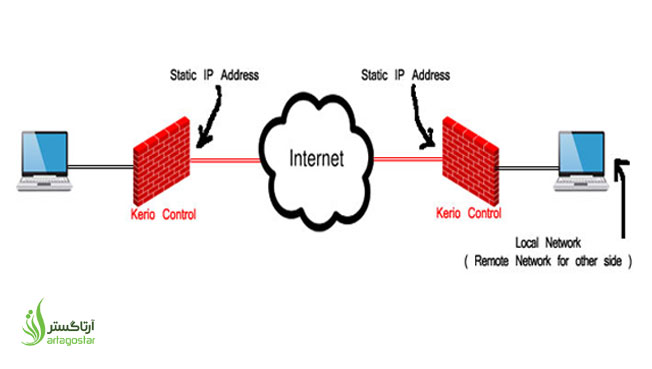

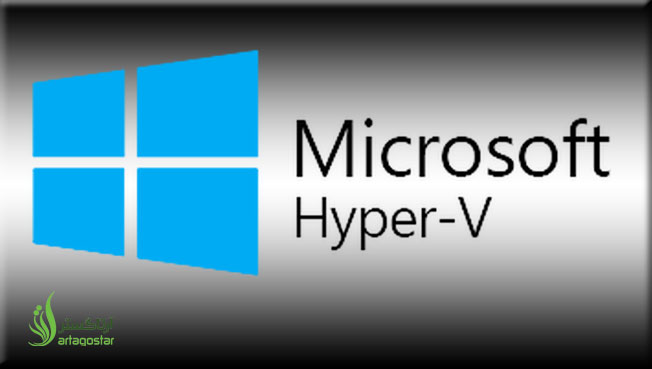

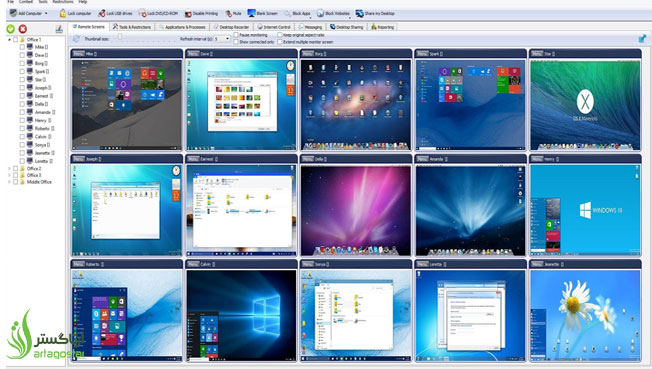
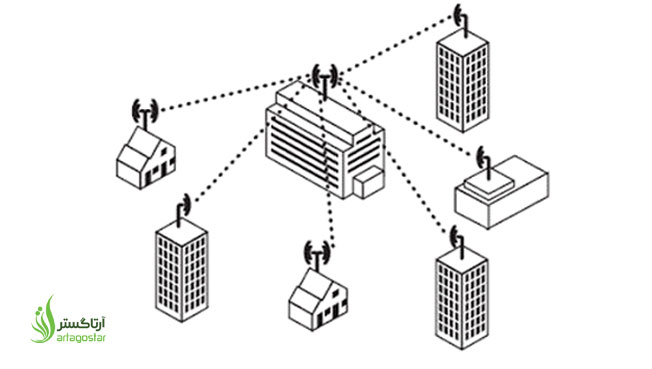

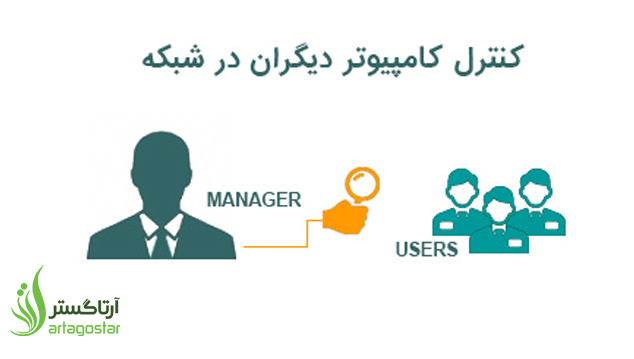
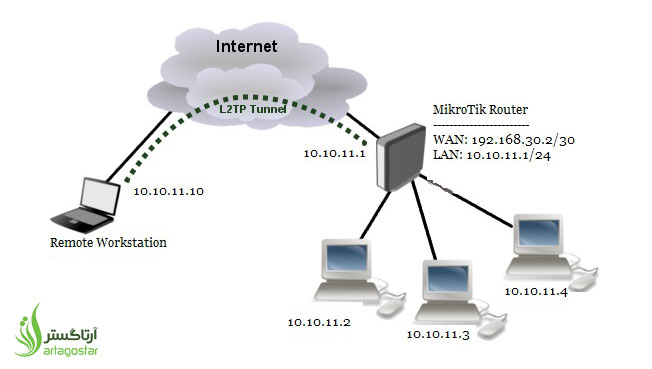


ارسال نظر